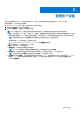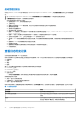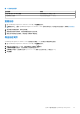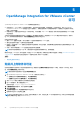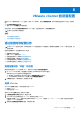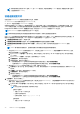Users Guide
Table Of Contents
- OpenManage Integration for VMware vCenter Version 4.0.1 Web 客户端用户指南
- 简介
- 关于管理控制台
- 管理多个设备
- 从 Web 客户端访问 OpenManage Integration
- OpenManage Integration for VMware vCenter 许可
- VMware vCenter 的设备配置
- 配置文件
- 资源清册和保修管理
- 关于固件更新
- 事件、警报和运行状况监测
- 机箱管理
- 部署虚拟机监控程序
- 关于主机、裸机和 iDRAC 符合性
- 安全角色和权限
- 故障排除
- 常见问题(FAQ)
- 为何在群集上打开主动式高可用性时服务器移动到隔离或维护模式?
- 未提供必要的 vCenter 权限时 RPM 升级失败
- 为什么在 Google Chrome 中“全部导出”按钮无法导出到 .csv 文件?
- 对于不兼容的 vSphere 主机,iDRAC 许可证类型和说明显示不正确
- 从旧版 OMIVV 注销 vCenter 并向更高版本的 OMIVV 注册同一 vCenter 后未显示 Dell 图标
- 每次调用时配置向导设置都会被默认设置覆盖
- 为什么 Dell Inc 未作为运行状况更新提供商显示
- 为什么在 ESXi 5.x 主机上资源清册执行固件更新失败?
- 主机资源清册或测试连接由于 iDRAC IP 无效或未知而导致失败。如何获得一个有效的 iDRAC IP?
- 运行修复不兼容的 vSphere 主机向导时,为什么特定主机的状态显示为“未知”?
- 在注册 OMIVV 设备时分配的 Dell 权限,在取消注册 OMIVV 后不会删除
- 尝试筛选严重性类别时,Dell Management Center 不显示所有相关日志。我该如何查看所有日志?
- 如何解决 VMware 证书颁发机构 (VMCA) 导致的错误代码 2000000?
- 固件更新向导显示一条消息,提示未从固件存储库中检索到捆绑包。我该如何继续进行固件更新?
- 在管理控制台中,将设备重设为出厂设置后,为何更新存储库路径未设置为默认路径?
- 为何在群集级别 30 个主机的固件更新失败
- 为什么不能对从作业队列页面中选择的所有 vCenter 应用保修和资源清册计划?
- 在 OMIVV 中更改 DNS 设置后在 vCenter Web 客户端中出现 Web 通信错误时该怎么办?
- 如果离开再返回设置页面,为何设置页面无法加载?
- 在初始配置向导的资源清册计划/保修计划页面中,为何会显示“无法计划在过去的时间执行任务”错误?
- 在固件页面中,一些固件的安装日期为何显示为 12/31/1969?
- 连续全局刷新会导致“最近的任务”窗口引发异常。如何解决此错误?
- 为什么在 IE 10 中少数 Dell 屏幕中的 Web 客户端 UI 会失真?
- 为何即使 OpenManage Integration 插件已成功注册到 vCenter,我在 Web 客户端上仍然看不到 OpenManage Integration 图标?
- 即便我的存储库中包含所选 11G 系统的捆绑包,为何固件更新显示没有固件更新的捆绑包?
- 如果使用 DHCP 值覆盖设备 IP 和 DNS 设置,为什么要在设备重新引导后将 DNS 配置设置到原始设置
- 不支持使用 OMIVV 更新固件版本为 13.5.2 的 Intel 网卡
- 由于 DUP 存在分段要求,使用 OMIVV 将 Intel 网卡从 14.5 或 15.0 更新至 16.x 失败
- 为什么在尝试使用无效的 DUP 执行固件更新时,尽管 LC 中的作业状态显示“失败”,但 vCenter 控制台上的硬件更新作业状态在数小时内既非失败也非超时?
- 为什么“管理控制台”显示无法获取更新存储库位置?
- 当我执行一对多固件更新时,为什么系统无法进入维护模式?
- 为什么在一些电源设备状态已变为严重时,机箱全局运行状况仍然为良好?
- 为什么在“系统概览”页面的“处理器视图”中处理器版本中为“不适用”?
- 为什么在通过 web 客户端编辑连接配置文件后单击“完成”时返回例外情况?
- 为什么在 web GUI 中创建\编辑连接配置文件时主机所属的连接配置文件不可见?
- 为什么编辑连接配置文件时 web UI 中的特定主机窗口为空白?
- 为什么单击固件链接后会显示错误消息?
- OMIVV 配置和支持哪一代 Dell 服务器的 SNMP 陷阱?
- OMIVV 管理哪些 vCenter 服务器?
- OMIVV 是否支持处于链接模式的 vCenter?
- 什么是 OMIVV 所需的端口设置?
- 虚拟设备成功安装和操作的最低要求是什么?
- 硬件配置文件的用户具有 iDRAC 用户列表中的新更改凭据,在成功应用该配置文件后,用于裸机查找的相同用户的密码为什么未更改?
- 为什么无法在“vCenter 主机和群集”页面上查看新 iDRAC 版本的详细信息?
- 我如何使用 OMSA 模拟温度硬件故障来测试事件设置?
- 尽管 OMIVV 主机系统上已安装 OMSA 代理程序,我仍然收到 OMSA 未安装的错误消息。如何处理该错误?
- OMIVV 已启用锁定模式的情况下是否支持 ESXi?
- 在我尝试使用锁定模式时失败
- 我应将什么设置用于 UserVars.CIMoeMProviderEnable with ESXi 4.1 U1?
- 如果在使用参考服务器的情况下创建硬件配置文件失败该怎么办?
- 为什么在刀片式服务器上尝试部署 ESXi 失败?
- 为什么我的虚拟机监控程序在 Dell PowerEdge R210 II 机器上部署失败?
- 为什么部署向导中自动发现的系统未显示型号信息?
- NFS 共享设置了 ESXi ISO,但装载共享位置错误造成部署失败
- 我如何强制移除虚拟设备?
- 在“立即备份”屏幕中输入密码时收到错误消息
- 在 vSphere Web 客户端中,单击 Dell Server Management Portlet 或 Dell 图标时返回 404 错误
- 如果固件更新失败应该怎么办?
- 如果 vCenter 注册失败,应该怎么办?
- 连接配置文件测试凭据的性能缓慢或没有响应
- OMIVV 是否支持 VMware vCenter 服务器设备?
- 为什么在我使用“在下次重新引导时应用”选项执行了固件更新并且重新引导系统后,我的固件级别未更新?
- 为什么在从 vCenter 树中移除主机后主机仍显示在机箱下?
- 在管理控制台中,将设备重设为出厂设置后,为何更新存储库路径未设置为默认路径?
- 在备份和还原 OMIVV 后,为何警报设置没有被还原?
- 裸机部署问题
- 常见问题(FAQ)
- 相关说明文件
OpenManage Integration for VMware vCenter
许可
OpenManage Integration for VMware vCenter 有两种类型的许可证:
● 评估许可证 — OMIVV 版本 4.x 设备首次通电时,评估许可证会自动安装。试用版包含一个评估许可证,可由 OpenManage
Integration for VMware vCenter 管理五个主机(服务器)。此项仅适用于第 11 代和更高版本的 Dell 服务器,并且是默认许可证,
提供 90 天的试用期。
● 标准许可证 — 完整产品版本中包含一个标准许可证,可用于最多 10 个 vCenter 服务器。您可以购买任何数量的由 OMIVV 管理
的主机连接。
从评估许可证升级到完整标准许可证后,您将收到一封订单确认电子邮件,然后便可从 Dell Digital 商店下载许可证文件。将许可
证 .XML 文件保存到您的本地系统,并使用管理控制台上传新的许可证文件。
许可中将显示以下信息:
● 最大 vCenter 连接许可证数 — 可允许最多 10 个注册的和使用中的 vCenter 连接。
● 最大主机连接许可证数 — 已购买的主机连接数量。
● 使用中 — 使用中的 vCenter 连接或主机连接许可证的数量。对于主机连接,该数量代表已查找到并进行过资源清册的主机(或
服务器)的数量。
● 可用 — 可供未来使用的 vCenter 连接或主机连接许可证的数量。
注: 标准许可证有效期仅为 3 或 5 年,而附加的许可证会附加到现有许可证,而不是覆盖。
购买许可证后,.XML 文件(许可证密钥)可通过 Dell Digital 商店下载。如果您无法下载许可证密钥,请转至 www.dell.com/support/
softwarecontacts 找到您的产品对应的区域 Dell 支持电话号码,联系 Dell 支持部门。
主题:
• 购买并上传软件许可证
购买并上传软件许可证
在升级到完整的产品版本前,您运行的是试用许可证。请使用产品的购买许可证链接导航到 Dell 网站,并购买一个许可证。购买
后,请使用管理控制台上传该许可证。
注: 使用试用许可证的情况下才会显示购买许可证选项。
1. 在 OpenManage Integration for VMware vCenter 中,请执行以下操作之一:
● 在许可选项卡中的软件许可证旁边,单击购买许可证。
● 在使用入门选项卡中的基本任务下,单击购买许可证。
2. 将从 Dell Digital 商店下载的许可文件保存到已知位置。
3. 在 Web 浏览器中,键入管理控制台 URL。
使用以下格式:https://<ApplianceIPAddress>
4. 在管理控制台登录窗口中,键入密码并单击登录。
5. 单击上传许可证。
6. 在上传许可证窗口中,单击浏览导航到许可证文件。
7. 选择该许可证文件,然后单击上传。
注: 许可证文件可能会打包在 zip 文件中。请务必解压缩 zip 文件,然后仅上载 .xml 文件格式的许可证。许可证文件可能会根据
您的订单编号命名(例如 123456789.xml)。
5
28 OpenManage Integration for VMware vCenter 许可